– Annons –
Har du problem med att uppdatera Windows 10 via ett grafiskt användargränssnitt? Ja, försök sedan uppdateringsmetoden för kommandoradstil för att ladda ner och installera den.
Som vi känner till Windows 10 kan vi välja att bygga en långsam och snabb ring som gör det möjligt för Windows-människor att få de senaste uppdateringarna innan de ens publiceras. Men på grund av vissa beta- och frekventa uppdateringar av Microsoft kan ibland användare ha problem med att uppdatera Windows 10 med den traditionella metoden för Kontrollera efter uppdateringar. inställningar.
Jag säger detta eftersom nyligen min Windows 10-dator får flera uppdateringar och varje gång jag blir ombedd att starta om min bärbara dator för att installera uppdateringen, men det kan inte. Så i ett sådant fall kan vi använda kommandoraden för att tvinga Windows 10-system att manuellt ladda ner och installera de senaste uppdateringarna med Powershell eller Command Prompt. Jag rekommenderar Powershell.
Tvinga Windows 10 att uppdatera med kommandoraden Windows Update
Dricks: Innan gå längre för att följa stegen som givits, jag vill rekommendera dig: Gå till din Windows 10 installationsenhet som vanligtvis är C: kör, klicka där Windows mappen och öppna den Distribution av programvara inuti som är öppen ladda ner och ta bort alla filer som finns i den.
Windows 10 tvingade uppdateringar med PowerShell
- Kraftskalet är ett inbyggt och sofistikerat Windows-kommandoradsverktyg. Högerklicka bara på Windows 10 startknappen och välj Windows Powershell (Admin).
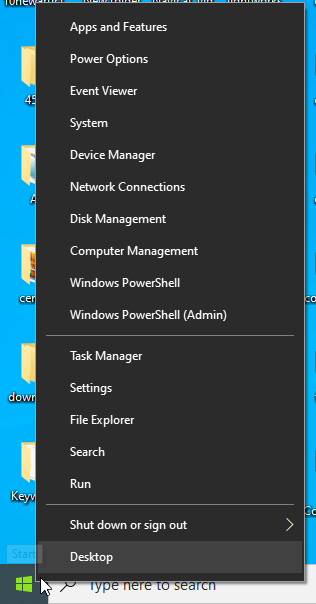 Kör Windows 10 Powershell som admin
Kör Windows 10 Powershell som admin
- I kommandot Powershell, för att installera Windows Update Module, använder du kommandot:
Install-Module PSWindowsUpdate
Utgång för kommandot ovan:
NuGet-leverantörer är skyldiga att fortsätta PowerShellGet kräver en version av NuGet-leverantören ‘xxx’ eller ny för att interagera med NuGet-baserade arkiv. NuGet-leverantörer måste vara tillgängliga i “C: Program Files Package Management Management Provider Assemblies” eller C: “Användare Trm AppData localPackahemanagement ProviderAssemblies”. Du kan också installera NuGet-leverantören genom att köra install-PackageProvider – Name BuGet -MinimumVersion x.x.x-force ‘. Vill du att PowershellGet ska installera och importera NuGet-leverantören nu? (Y) Ja (N} Nej (S) Försening (?) Hjälp (standard är “Y”): YTrusted Repository Du installerar moduler från ett opålitligt arkiv. Om du litar på detta arkiv, ändra värdet på installationspolicyn genom att köra Set-PSRespository cmdlet. Är du säker på att du vill installera modulen från PSGalery ‘? (Y) Ja (A) Jess till alla (N) Nej (L) Nej till alla (S) Stänga av (?) Hjälp (standard är “N”): Y
- Sök efter de senaste tillgängliga uppdateringarna för Windows 10 med kommandot:
Get-Windowsupdate
Om du får ett fel:
PS C: WINDOWS system32> Get-WindowsUpdateGet-WindowsUpdate: Kommandot ‘Get-WindowsUpdate’ hittades i modulen ‘PSWindowsUpdate’, men modulen kunde inte laddas. För mer information, kör ‘Import-modul PSWindowsUpdate’. Linje: 1 karaktär: 2+ Get-WindowsUpdate + ~~~~~~~~~~~~~~~~~ + + Info Kategori: ObjectNotFound: (Get- WindowsUpdate: String) (), CommandNotFoundException + FullyQualifiedErrorId: CouldNotAutoloadMatchingModule
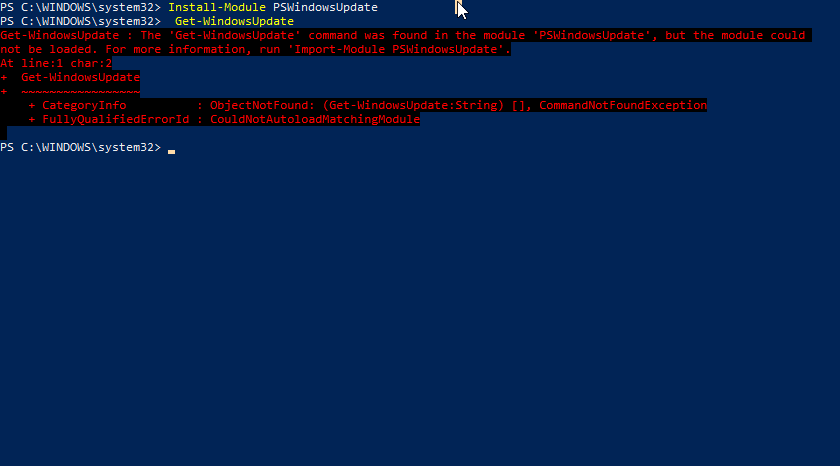 Fel vid körning av Powershell Script
Fel vid körning av Powershell Script
- För att övervinna detta skriver du aktivt sökfält i Windows 10 Manuskriptet och ett alternativ “Låt lokala PowerShell-skript köras utan att logga in“Kommer att visas, klicka på Öppna.
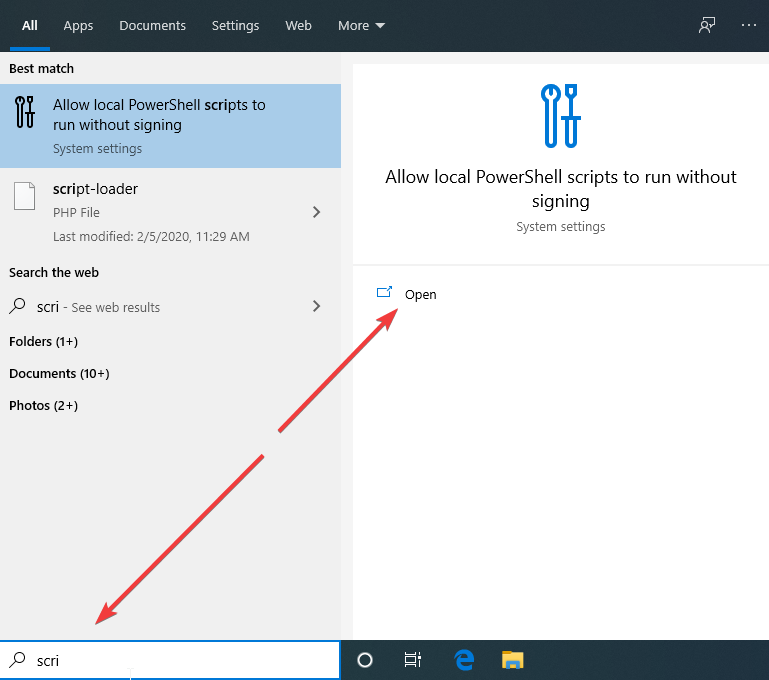 Låt lokala Powershell-skript köras utan att logga in
Låt lokala Powershell-skript köras utan att logga inDetta släpper dig in För avsnittet Utvecklare från Windows 10. Välj PowerShell-alternativet. Använd följande inställningar för att köra PowerShell-skriptet. “Ändra körningspolicyn så att lokala PowerShell-skript kan köras utan att logga in. Kräver signering av fjärrskript.“Och klicka på Tillämpa knapp.
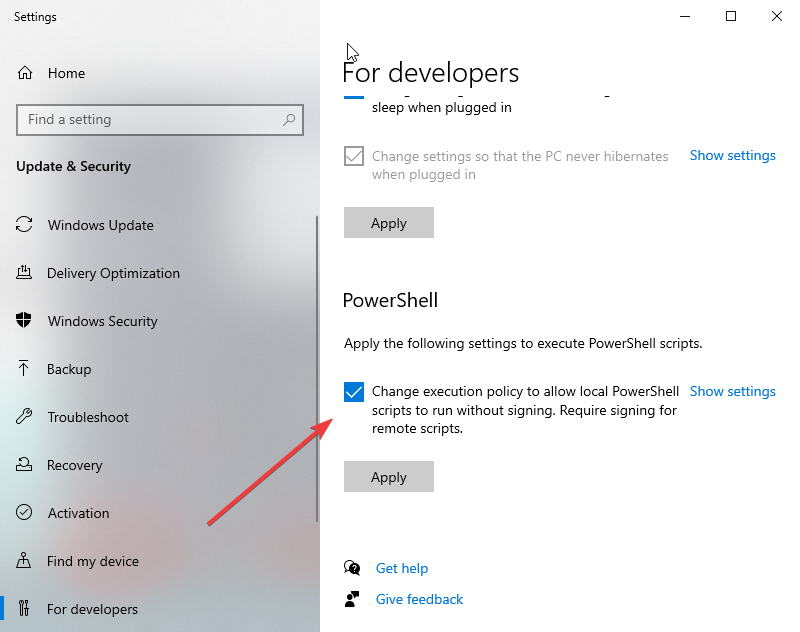 tillåt lokala skript i Windows 10 Powershell
tillåt lokala skript i Windows 10 PowershellStäng nu PowerShell och kör igen som admin. Använd sedan kommandot: Get-Windowsupdate
- Slutligen skriver du Powershell-kommandot för att installera Windows Update och starta sedan om. Detta gör att Windows kan ansluta, ladda ner och installera uppdateringar-Install-WindowsUpdateKommandot kommer först att be om din tillåtelse och utföra en tvångsuppdatering. När du är klar kommer PowerShell att be om omstart Windows 10-systemet för korrekt installation av uppdateringar.
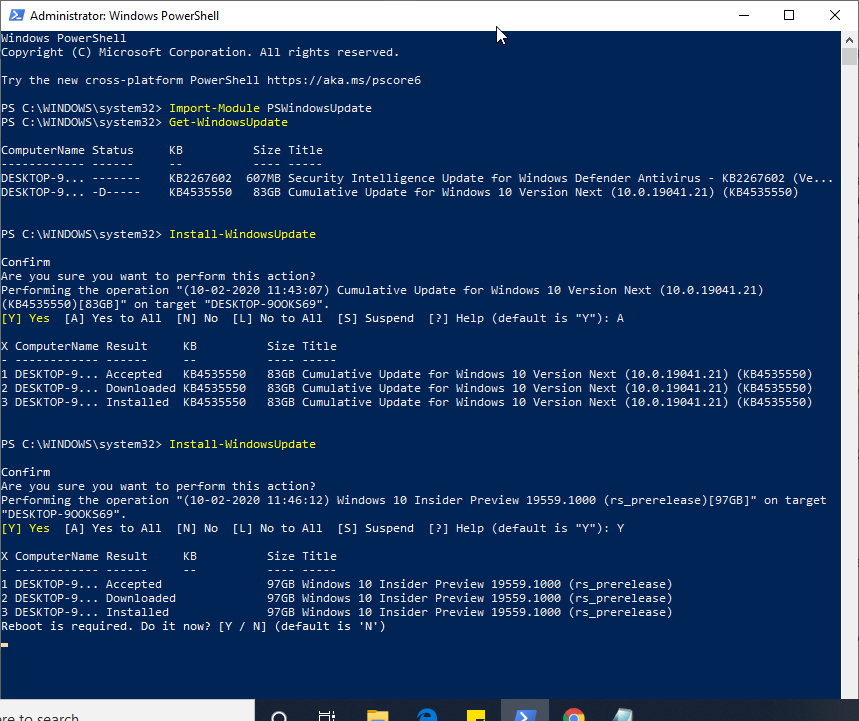 Med kraft att ändra Windows 10 med kommandoraden
Med kraft att ändra Windows 10 med kommandoraden
Del av Power metod, kan du också gå för Kommandotolken, för det bara kör som Administratör på Windows 10.
För att kontrollera och få uppdateringar – UsoClient StartDownload och installera samma kommando är UsoClient StartInstall.
Enkelkommandot för alla tre uppgifterna är UsoClient ScanInstallWait
Efter att du har startat om enheten för att implementera uppdateringen – UsoClient RestartDevice
Andra artiklar:
